Microsoft Edge'in Yanıt Vermemesini Düzeltme
Microsoft, Microsoft Edge Kahraman / / August 25, 2023

Yayınlanan

Microsoft Edge tarayıcısı donduğunda iş akışınızı bozar. Microsoft Edge yanıt vermiyorsa sorunu düzeltmek için bu kılavuzdaki adımları izleyin.
Microsoft, Microsoft Edge tarayıcısına sürekli iyileştirmeler ekliyor. Genellikle iyi çalışır ancak masaüstünde donduğunda Microsoft Edge'i düzeltmeniz gereken bir durumla karşılaşabilirsiniz.
Çok fazla açık sekme olması, bozuk uzantı olması veya en son hata düzeltmelerine ihtiyaç duyulması nedeniyle Edge yanıt vermiyor. Bir sekme donduğunda sinir bozucu olur, ancak tarayıcının tamamı donduğunda kullanımı imkansız hale gelir.
Microsoft Edge'in bilgisayarınızda yanıt vermemesiyle ilgili bir sorun yaşıyorsanız, onu çalıştırmak için atabileceğiniz adımları size göstereceğiz.
Microsoft Edge'i Kapatın ve Yeniden Başlatın
Deneyebileceğiniz en basit çözümlerden biri Edge'i kapatıp yeniden başlatmaktır. Tarayıcı, tıklama noktasına kadar yanıt vermiyorsa X çalışmıyor, kullanabilirsiniz Görev Yöneticisi.
Microsoft Edge'i yeniden başlatmak için:
- Görev çubuğuna sağ tıklayın, seçin Görev Yöneticisiveya tuşuna basın Ctrl + Üst Karakter + Esc doğrudan açmak için.
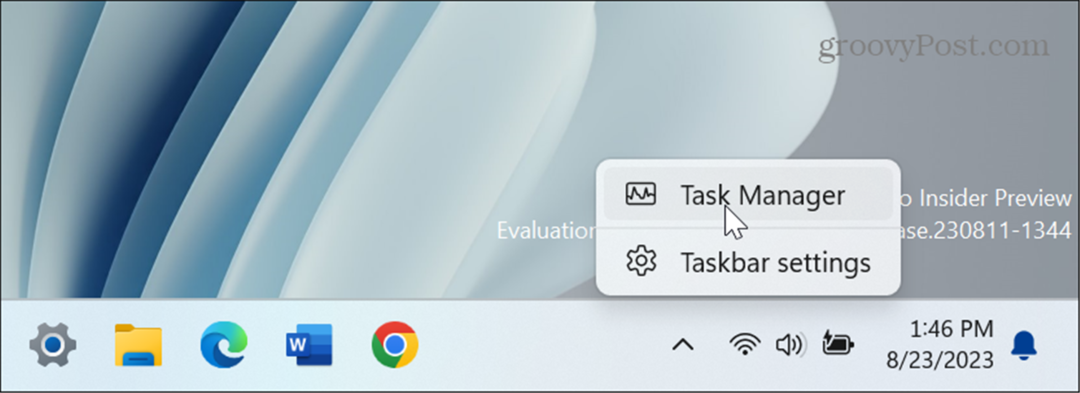
- Şunu seçin: Süreçler sekmesi.
- Sağ tık Microsoft Kenarı ve seç Görevi bitir menüden.
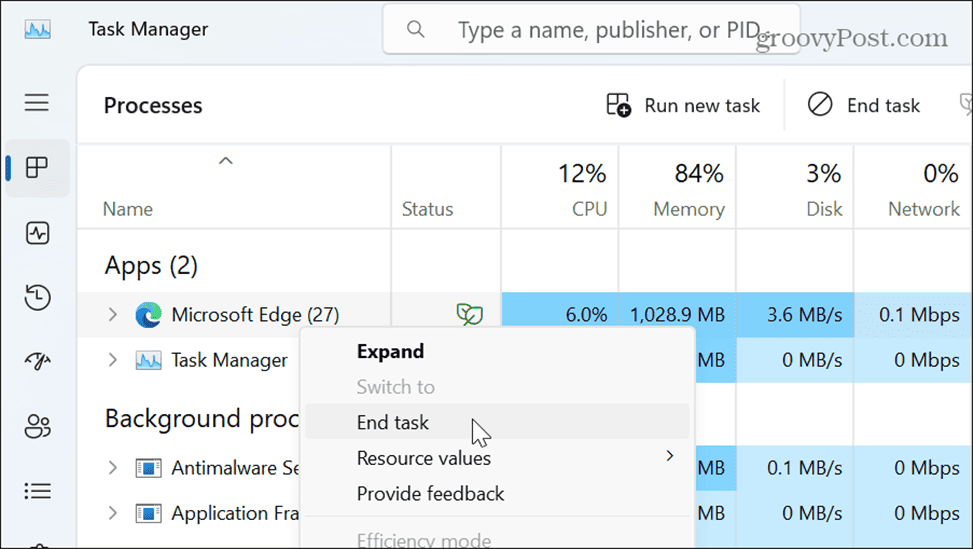
- Edge'i yeniden başlatın ve düzgün çalışıp çalışmadığını kontrol edin.
Microsoft Edge'i onarın
Edge açılıyor ancak tarama sırasında sürekli donuyorsa Windows'u kullanarak şunları yapabilirsiniz: uygulamayı onar.
Microsoft Edge'i onarmak için:
- tuşuna basın Windows tuşu + I açmak Ayarlar.
- Seçme Uygulamalar sol sütundan seçin ve Yüklü uygulamalar Sağdaki.
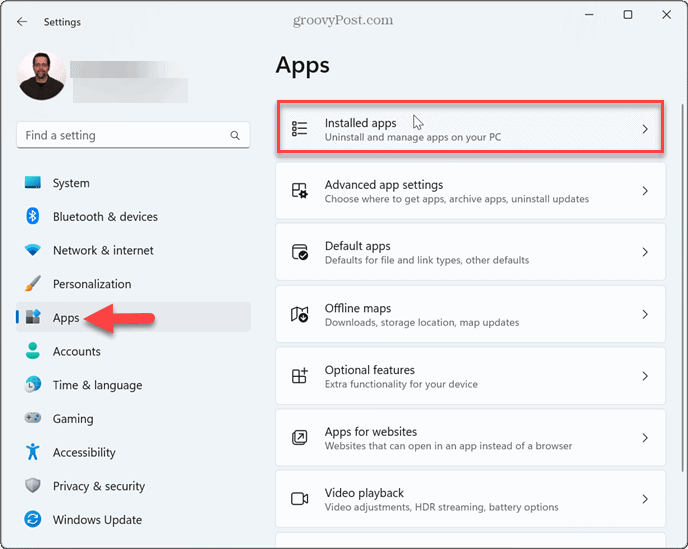
- Tip Microsoft Kenarı arama alanında üç noktalı menü Edge'in yanındaki düğmeye basın ve Değiştir.
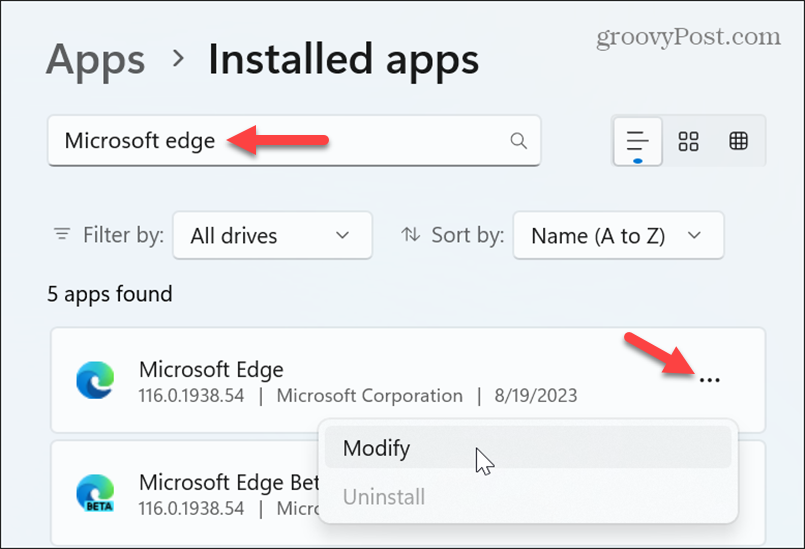
- Tıkla Tamirat Edge istemi göründüğünde düğmesine basın.
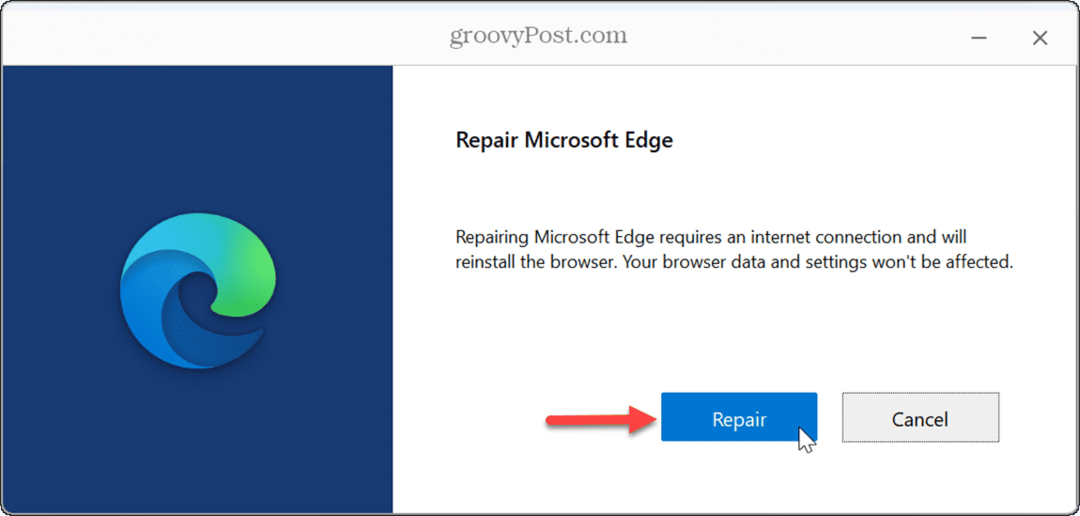
- Onarım işlemi sırasında bir ilerleme çubuğu görünecek ve tamamlandığında Edge yeniden başlatılacak.
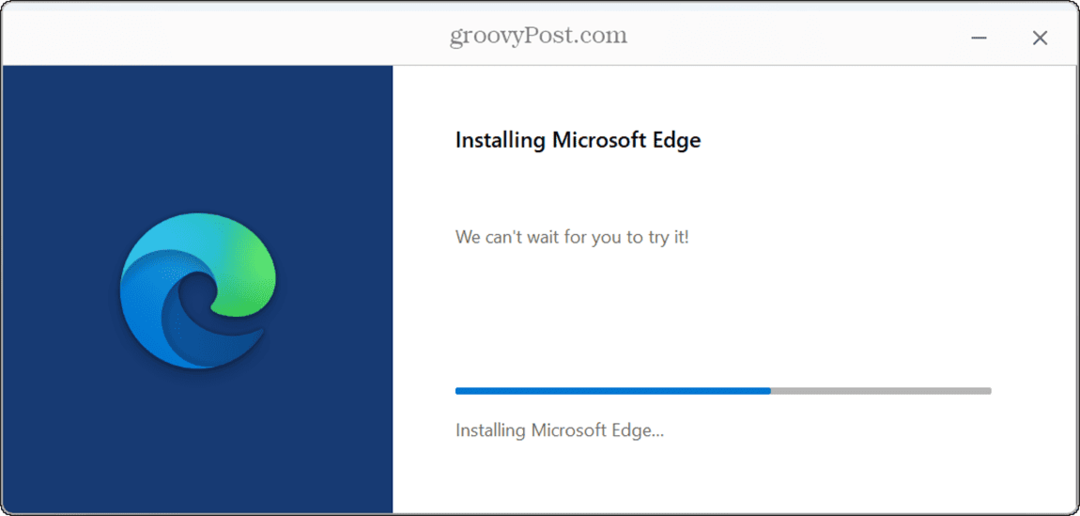
Yanıt Vermeyen Sekmeleri Kapat
Çok fazla sekmenin açık olması Edge'in donmasına neden olabilir. Yanıt vermeyen siteler de soruna neden olabilir. Kontrol edin ve Edge'deki sekmeleri kapat Artık erişmeniz gerekmeyen ve çalışmayan bir sitedeki sekmeleri kapatmanız gerekmiyor.
Gibi web uygulamalarını kapatmayı deneyin Google Dokümanlar Ve Office.com veya multimedya siteleri gibi Spotify veya önce YouTube'a gidin. Sen de yapabilirsin arka plan uygulamalarını devre dışı bırak Sistem kaynaklarını boşaltmak için kullanmadığınız
Microsoft Edge'de Tarayıcı Uzantılarını Devre Dışı Bırakın
Bozuk veya arızalı bir tarayıcı uzantısı Edge'in yanıt vermemesine neden olabilir. Birden fazla uzantı kullanıyorsanız bunlar birbiriyle çakışıyor olabilir. Bunları devre dışı bırakmak veya kaldırmak sorunu çözebilir.
Edge'deki uzantıları devre dışı bırakmak için:
- Tıkla Uzantılar simgesi (bulmaca parçası) tarayıcının üst kısmında. Simgeyi görmüyorsanız simgeye Ayarlar menüsünden erişebilirsiniz.

- Şunu seçin: Uzantıları Yönet menüden seçeneğini seçin.
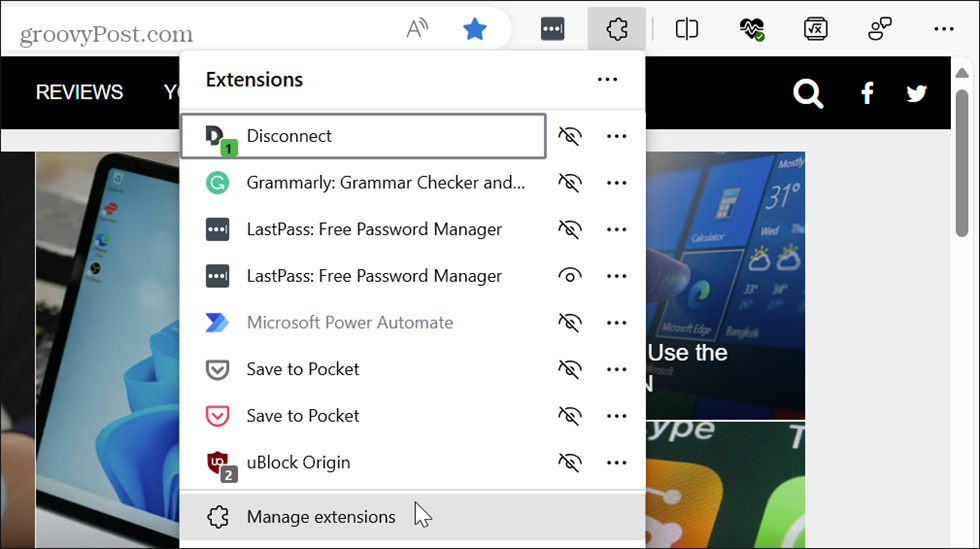
- İçinde Yüklü uzantılar bölümünde, soruna hangisinin neden olduğunu belirlemek için uzantıları tek tek açın veya kapatın. Belirli bir uzantıyı yükledikten sonra Edge'in yanıt vermediğini fark ederseniz, önce onu devre dışı bırakın.
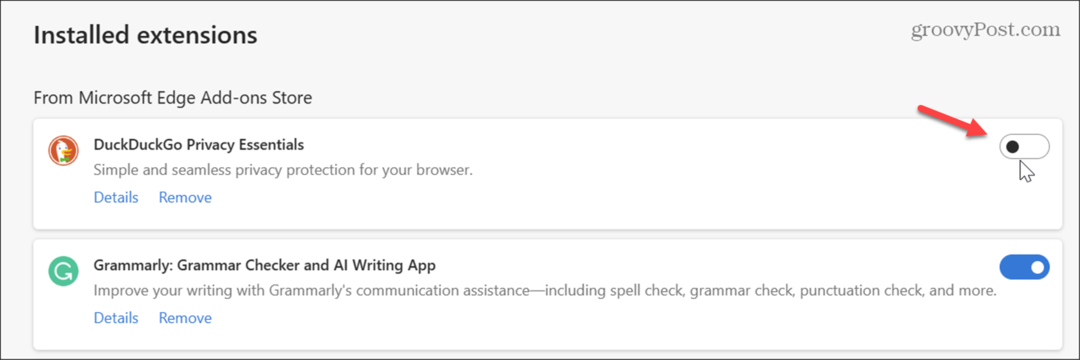
- Suçluyu bulduğunuzda, simgesine tıklayarak onu kaldırabilirsiniz. Kaldırmak düğme.
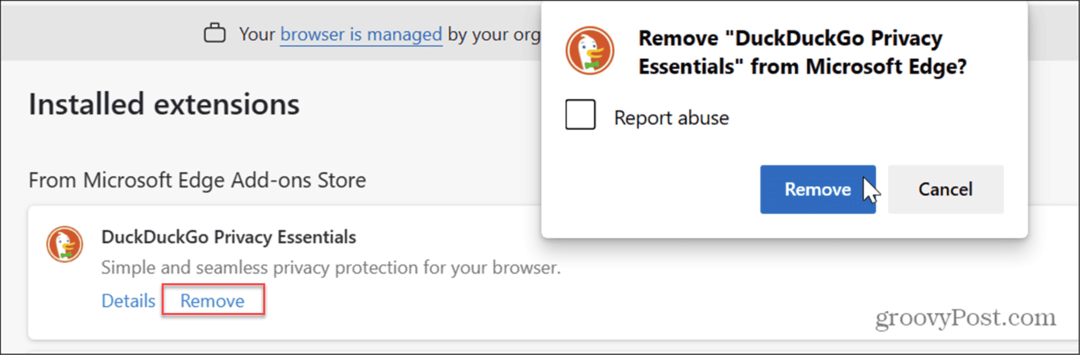
Tarayıcıyı Güncelleyin
Sisteminizdeki Windows ve diğer uygulamalar gibi, tarayıcınızın da güncel olmasını sağlamak hata düzeltmeleri, özellikler ve performans açısından çok önemlidir.
Edge'i güncellemek için üç noktalı menü düğmesine basın ve seçin Yardım ve geri bildirim > Microsoft Edge hakkındave varsa en son sürümü indirecektir. İşlemi tamamlamak için tarayıcıyı yeniden başlatın.
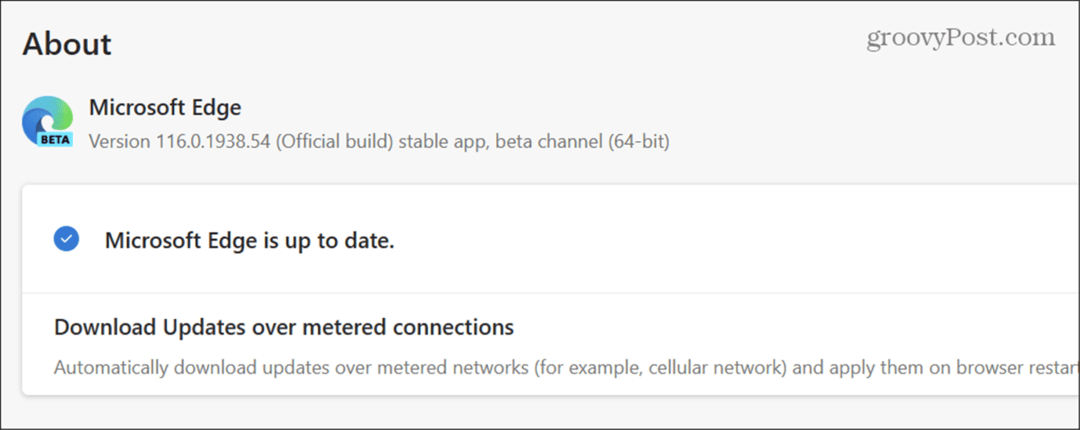
Önbelleği ve Tarama Geçmişini Temizle
Edge'in sürekli donması ve yanıt vermemesiyle ilgili bir sorununuz varsa, bunu yapmak iyi bir fikirdir. Edge önbelleğinizi ve tarama geçmişinizi temizleyin.
Bu ayarlara hızla erişmek için şunu yazın: edge://ayarlar/gizlilik adres çubuğuna girin ve tuşuna basın Girmek, ardından seçin Neyi temizleyeceğinizi seçin içinde Tarama verilerini temizle bölüm. Temizlemeden önce herhangi bir tarayıcı geçmişini, önbelleğe alınmış görselleri ve dosyaları, çerezleri ve indirme geçmişini seçtiğinizden emin olun.
Verileri ne kadar geriye temizlemek istediğinize ilişkin bir zaman aralığı seçin ve Şimdi Temizle düğme.
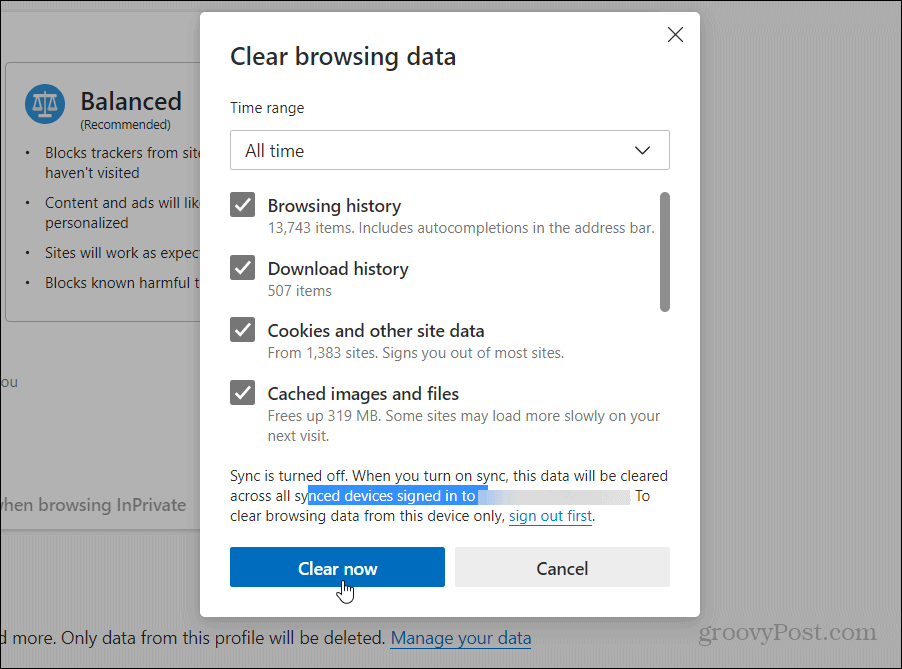
Microsoft Edge Sorunlarını Düzeltme
İşleri halletmeye çalışırken Windows PC'nizde Edge tarayıcısının çökmesi veya yanıt vermemesi can sıkıcı bir durumdur. Ancak yukarıdaki seçenekler onu tekrar çalıştırmanıza olanak tanıyacaktır.
Edge'e sürekli olarak daha fazla özellik eklenmektedir. Çevrimiçi gezinme gizliliğinizi ve güvenliğinizi geliştirmek istiyorsanız, nasıl yapılacağını kontrol edin Microsoft Edge VPN'i kullanın.
Çevrimiçi web işbirlikleri yapmanız gerekiyorsa, aşağıdakileri öğrenmek isteyebilirsiniz: Edge Çalışma Alanlarını kullanma özellik. Karmaşık matematik denklemleri yapmanız gerekiyorsa, Kenar Matematik Çözücü alet.



